Kā izslēgt lipīgos taustiņus operētājsistēmā Windows 11
Miscellanea / / November 29, 2021
Līmējošie taustiņi ir Windows līdzeklis, kas ļauj nospiest taustiņu, nevis taustiņu kombinācijas, ko izmanto kā īsinājumtaustiņus. Tas ir noderīgi cilvēkiem, kuri nevar vienlaikus nospiest un turēt divus vai vairākus taustiņus. Kad funkcija Sticky Keys ir izslēgta, varat kopēt, vienlaikus nospiežot taustiņu kombināciju CTRL + C, bet, kad tā ir ieslēgta, varat kopēt, nospiežot CTRL, atlaižot to un pēc tam nospiežot C. No otras puses, daudzi lietotāji vēlas to atstāt atspējotu, lai saglabātu status quo, vai arī tāpēc, ka viņi varētu to nejauši iespējot. Šodien mēs iemācīsim jums izslēgt vai atspējot lipīgos taustiņus operētājsistēmā Windows 11.

Saturs
- Kā izslēgt lipīgos taustiņus operētājsistēmā Windows 11
- 1. metode: izmantojot Windows iestatījumus
- 2. metode: izmantojot vadības paneli
Kā izslēgt lipīgos taustiņus operētājsistēmā Windows 11
Ir divas metodes, kuras varat atspējot lipīgās atslēgas operētājsistēmā Windows 11.
1. metode: izmantojot Windows iestatījumus
Varat atspējot pielīmētos taustiņus operētājsistēmā Windows 11, izmantojot lietotnes Iestatījumi opciju Pieejamība, kā norādīts tālāk.
1. Nospiediet Windows + X taustiņi kopā, lai atvērtu Ātrā saite izvēlne.
2. Izvēlieties Iestatījumi no izvēlnes.
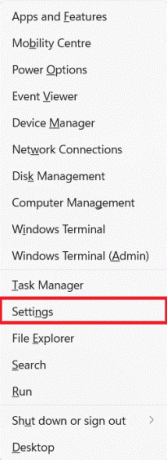
3. Pēc tam noklikšķiniet uz Pieejamība no kreisās rūts.
4. Klikšķiniet uz Tastatūra zem Mijiedarbība sadaļu, kā parādīts iezīmētajā attēlā.
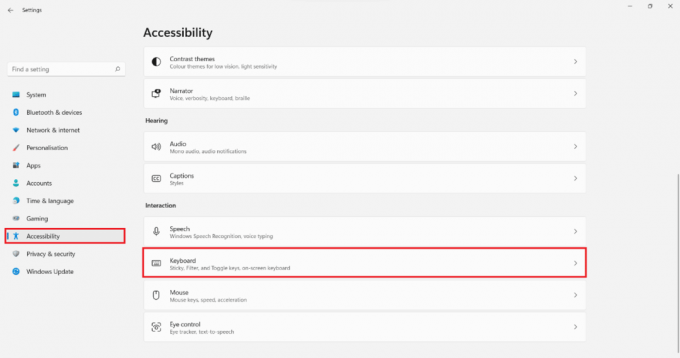
5. Tagad izslēdziet slēdzi Lipīgās atslēgas opciju.
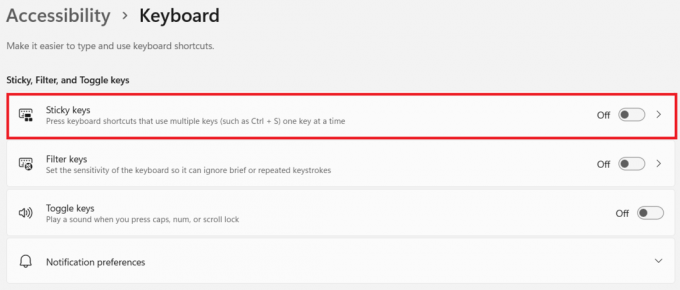
Pro padoms: Jūs varat noklikšķināt uz Lipīgo taustiņu flīze lai pielāgotu Sticky taustiņu funkcijas.
Lasi arī:Windows 11 īsinājumtaustiņi
2. metode: izmantojot vadības paneli
Lai, izmantojot vadības paneli, operētājsistēmā Windows 11 atspējotu lipīgos taustiņus, veiciet tālāk norādītās darbības.
1. Noklikšķiniet uz Meklēšanas ikona un tips KontrolePanelis.
2. Pēc tam noklikšķiniet uz Atvērt kā parādīts.
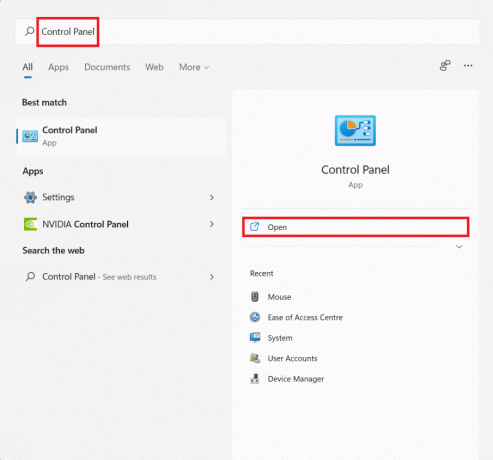
3. Šeit atlasiet Vieglumspiekļuves centram.
Piezīme: Pārliecinieties, vai esat iekšā Lielas ikonas skata režīms. Lai mainītu skatīšanās režīmu, noklikšķiniet uz Skatīt pēc un atlasiet Lielas ikonas.
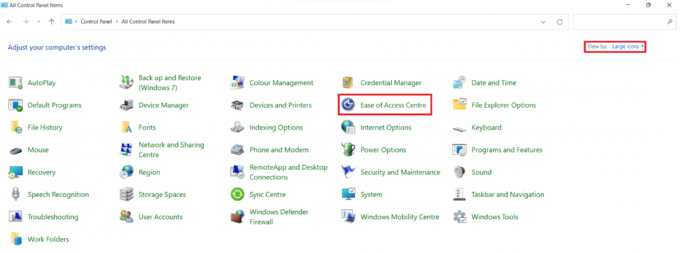
4. Pēc tam noklikšķiniet uz Padariet tastatūras lietošanu ērtāku kā parādīts zemāk.
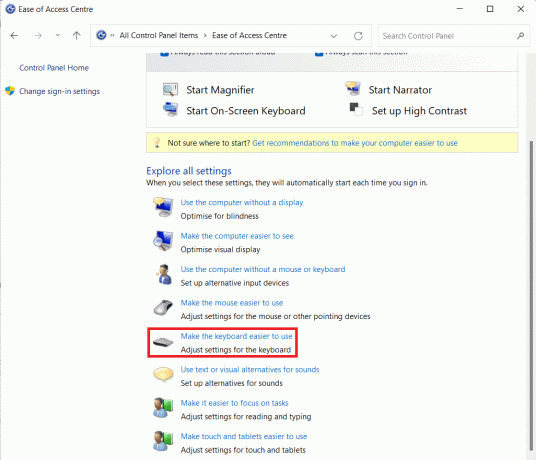
5. Noņemiet atzīmi no atzīmētās izvēles rūtiņas Ieslēdziet pielīmētos taustiņus.
6. Visbeidzot noklikšķiniet uz Lietot > Labi lai saglabātu šīs izmaiņas.

Ieteicams:
- Labojiet Steam attēlu, kuru neizdevās augšupielādēt
- Kā iespējot Dieva režīmu operētājsistēmā Windows 11
- Kā paslēpt jaunākos failus un mapes operētājsistēmā Windows 11
Mēs ceram, ka šis raksts jums bija interesants un noderīgs kā izslēgt lipīgos taustiņus operētājsistēmā Windows 11. Jūs varat nosūtīt savus ieteikumus un jautājumus tālāk esošajā komentāru sadaļā. Sekojiet līdzi citiem Windows 11 padomiem un ieteikumiem!



